工作中在进行数据的批量操作时,很多步骤其实是机械、重复的,人工操作效率低不说还很容易出错,而使用VBA函数则简洁高效。下面介绍使用VBA函数进行入门级编程。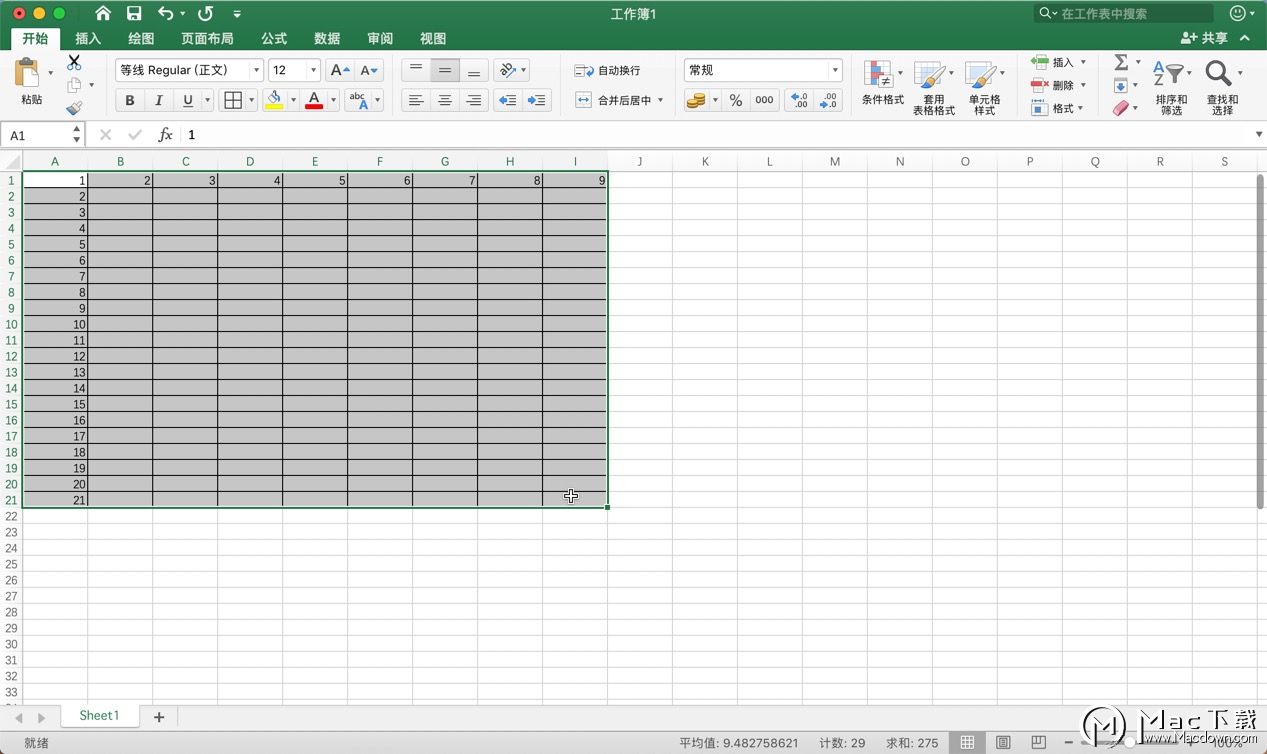 Excel 2019下载地址:
Excel 2019下载地址:
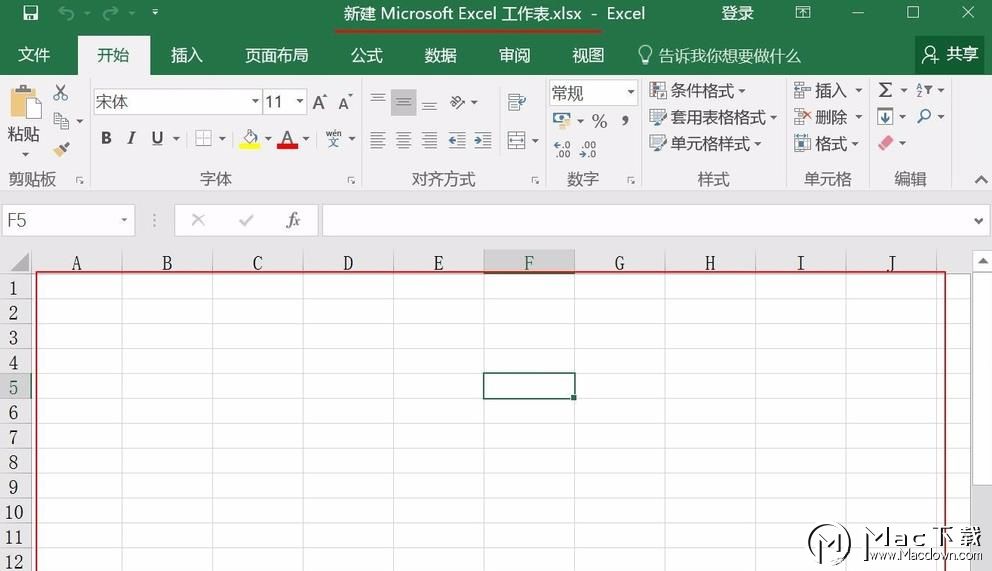 2.要使用VBA必须要通过VBA工具栏进行操作,因此需要将VBA工具栏调出。此操作需要在EXCEL的选项中进行设置勾选。勾选之后点击确定返回主界面可以看到工具栏出现“开发工具”字样,说明VBA工具栏已经调取成功。
2.要使用VBA必须要通过VBA工具栏进行操作,因此需要将VBA工具栏调出。此操作需要在EXCEL的选项中进行设置勾选。勾选之后点击确定返回主界面可以看到工具栏出现“开发工具”字样,说明VBA工具栏已经调取成功。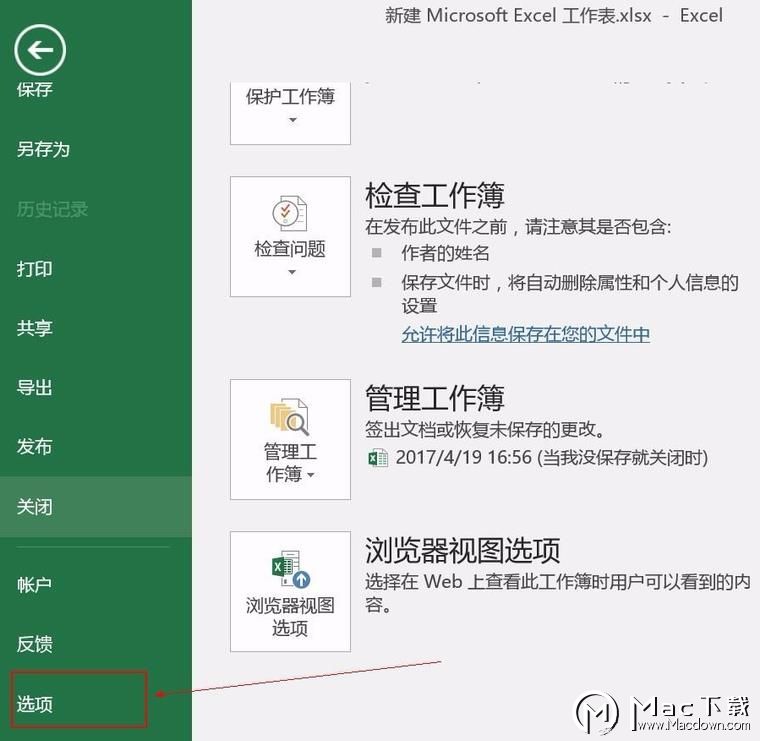
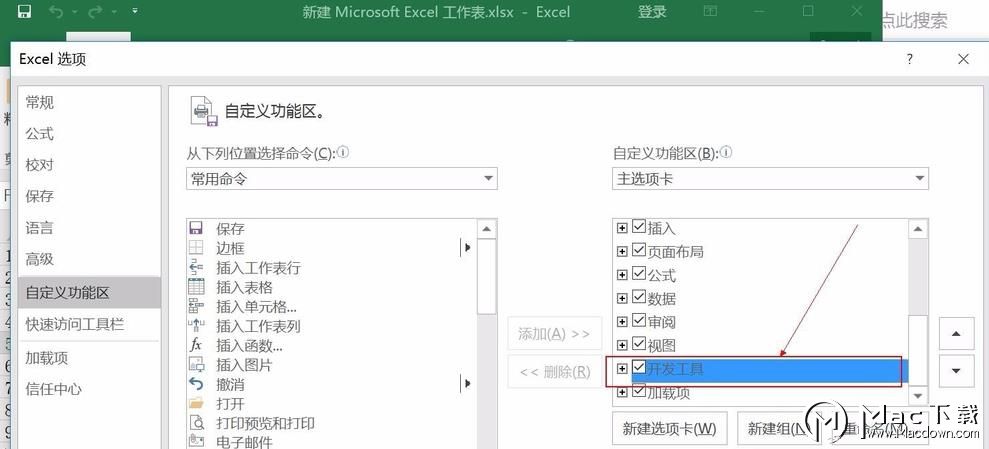
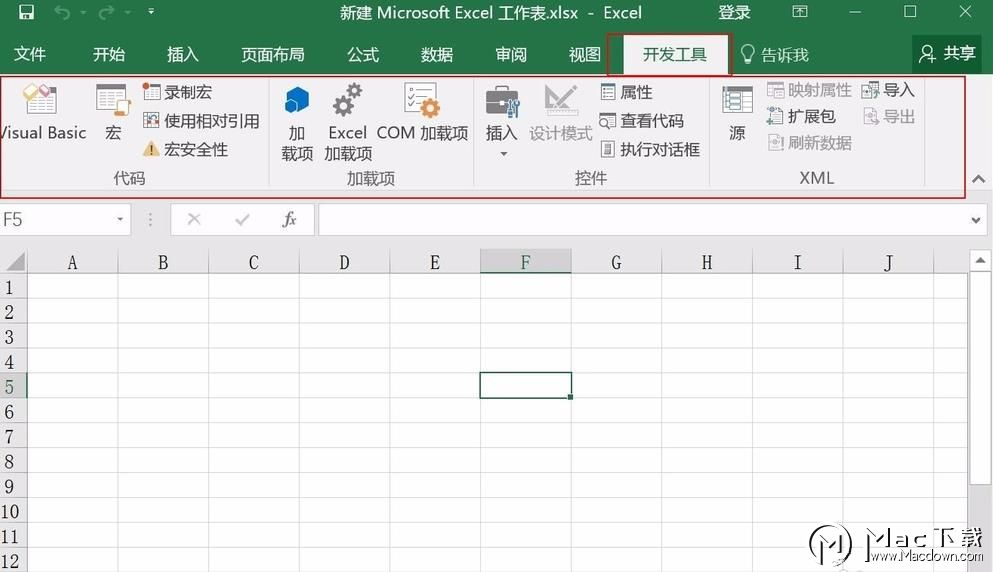 3.此处以加法作为示例。先构建一个大体的加法架构。
3.此处以加法作为示例。先构建一个大体的加法架构。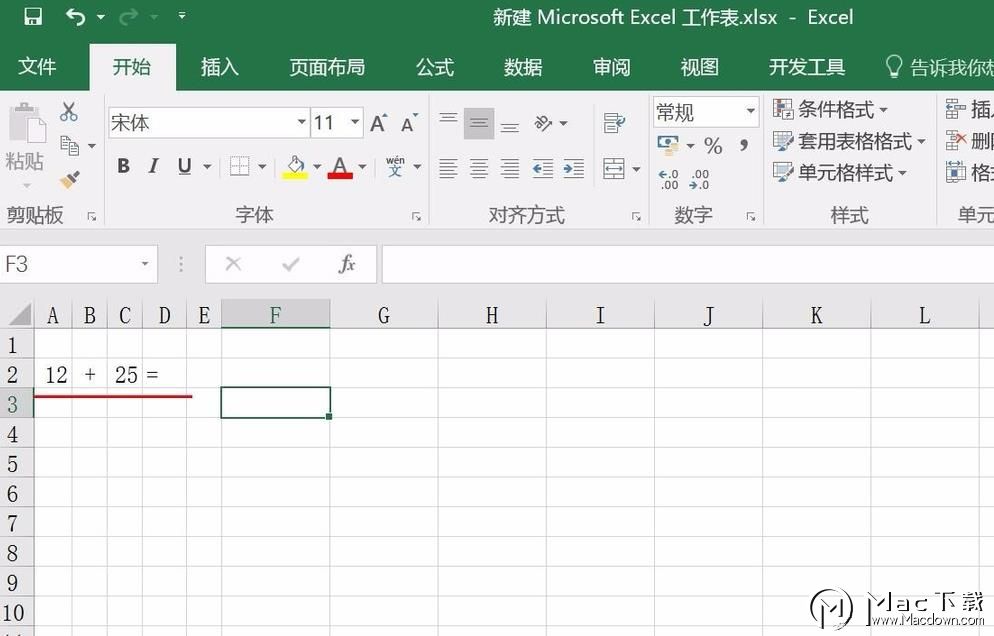 4.点击“开发工具”下的“Visual Basic”按钮,在弹出的界面中双击Sheet1,也可以在工具栏的“插入”选项中点击"模块”。此处以第一种为例进行操作。在空白界面中输入代码并保存,之后返回主界面。
4.点击“开发工具”下的“Visual Basic”按钮,在弹出的界面中双击Sheet1,也可以在工具栏的“插入”选项中点击"模块”。此处以第一种为例进行操作。在空白界面中输入代码并保存,之后返回主界面。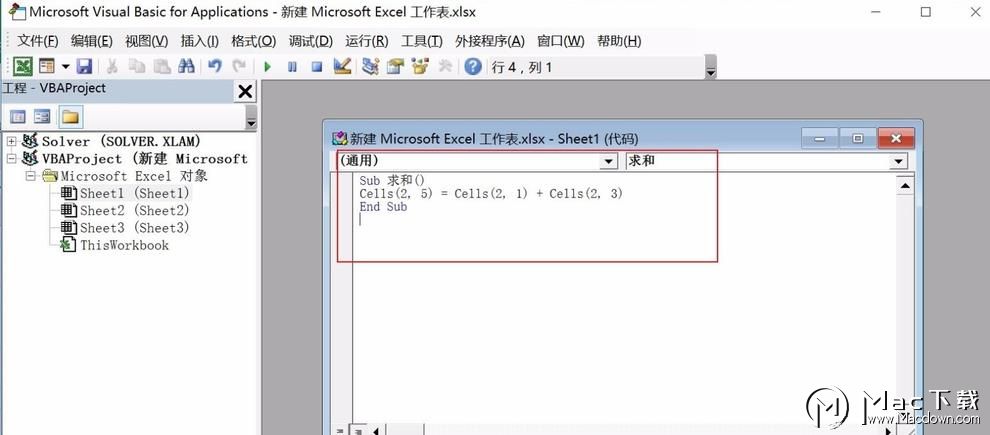
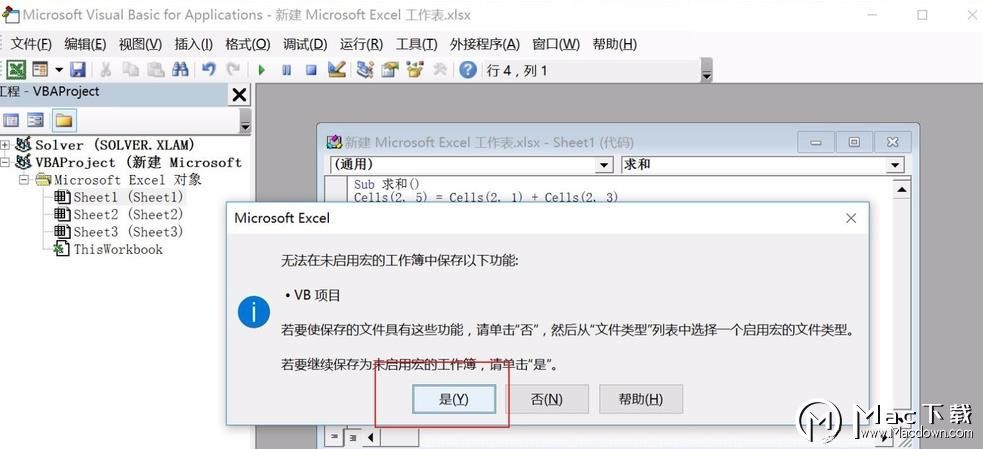
5.在开发工具下的插入中选择“按钮(窗体控件)”并进行绘制,绘制完成以后会弹出“指定宏”的对话框,点击sheet1.求和进行连接操作,点击确定并返回主界面。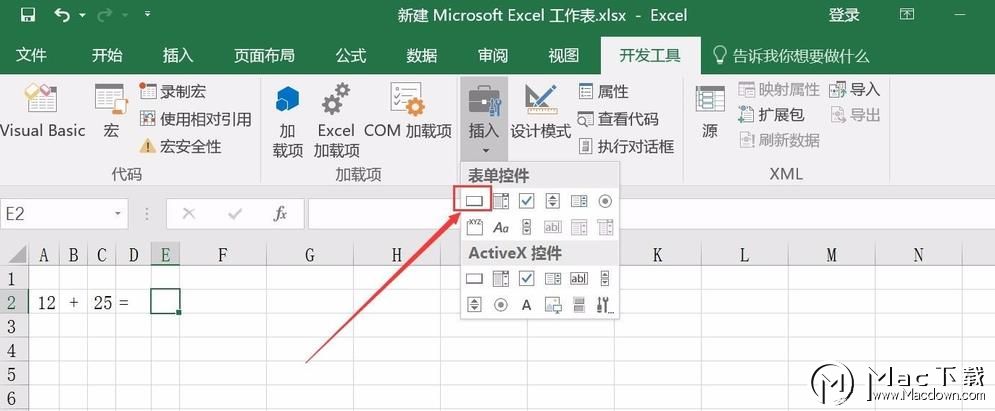
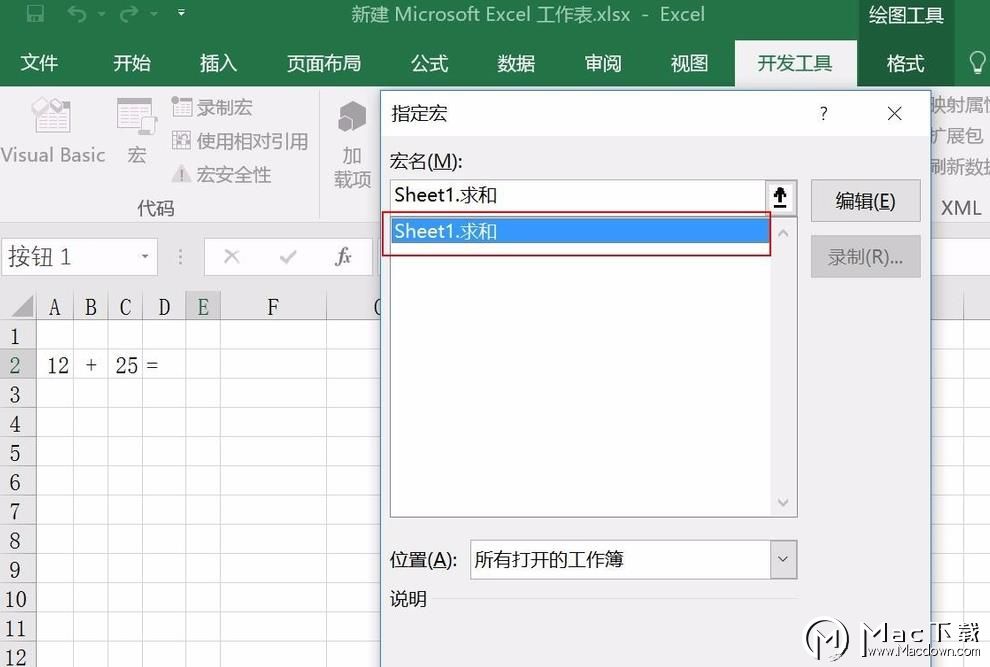
6.可以看到主界面出现了一个控件,为了使该控件更加形象,在控件上面点击右键,点击“编辑文字”,将控件名称修改为“求和”,将鼠标置于表格其他地方修改即可完成。之后进行运算,一点击按钮可以看到和已经出现在了E2单元格。此时可以任意更换A2和C2的数值。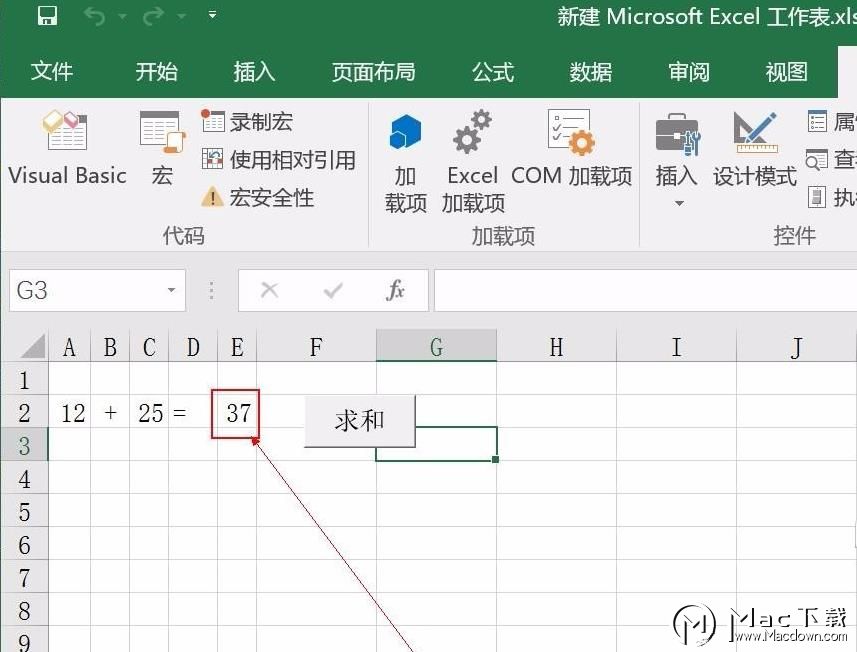
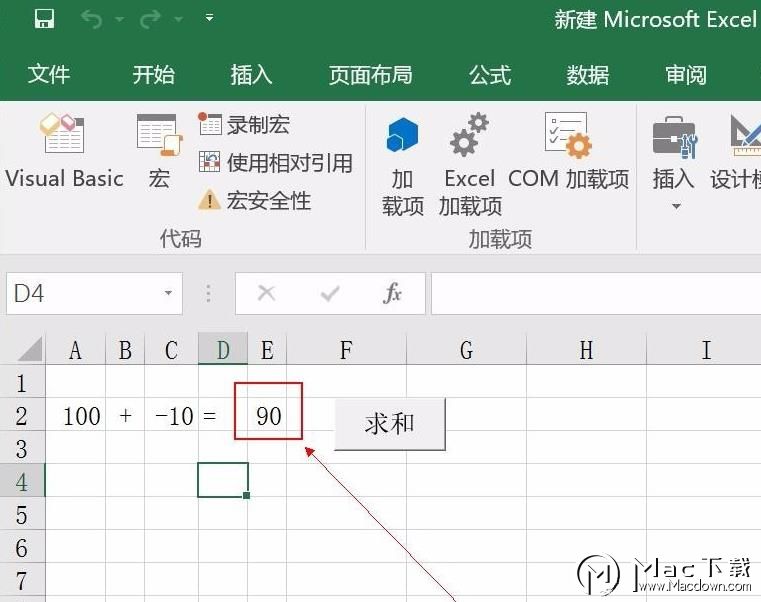 7.最后要对该文件进行“另存为”操作,保存类型选择为“xlsm”格式。
7.最后要对该文件进行“另存为”操作,保存类型选择为“xlsm”格式。
因为带有宏的表格是另一种格式,如果直接保存为xls或者xlsx格式,下次再打开可以发现原先保存的宏已经失效。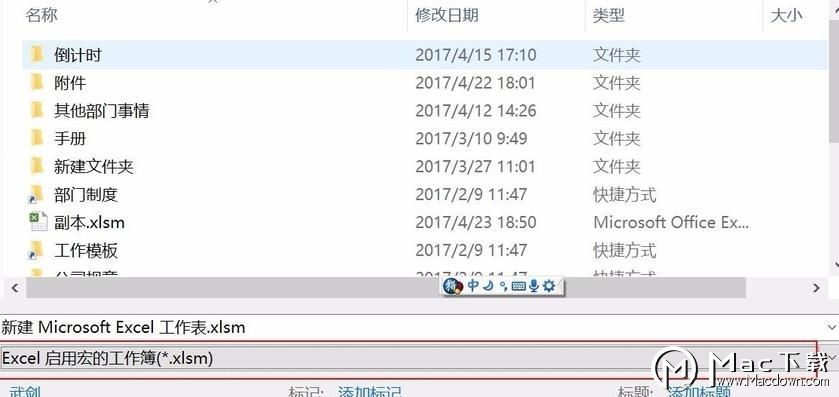 8.为了保证宏正常运行,要在EXCEL的设置中进行启用宏操作。
8.为了保证宏正常运行,要在EXCEL的设置中进行启用宏操作。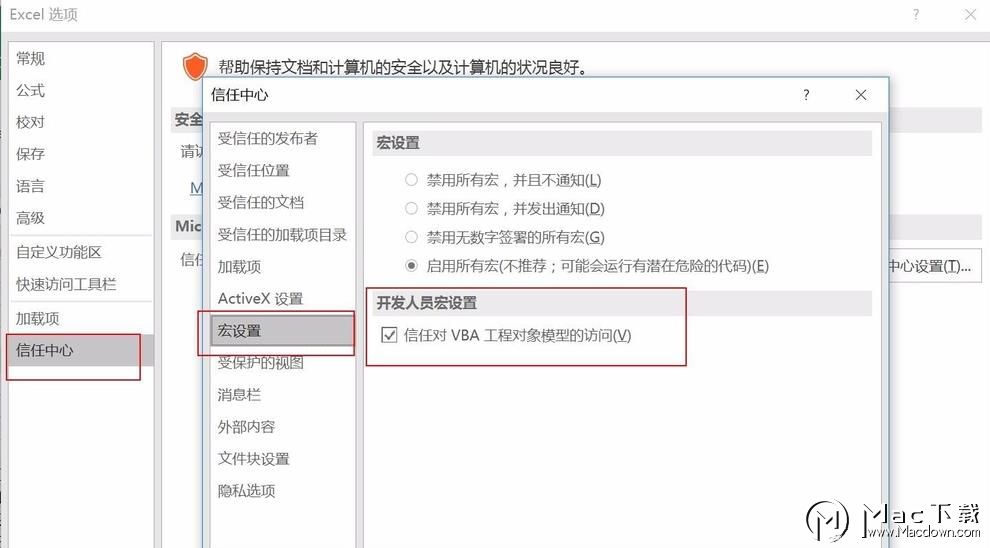 以上就是小编带来的Excel Mac软件教程,有需要Excel 2019 mac的朋友,欢迎点击上方链接进入下载界面,更多关于Mac软件的最新动态,软件教程,手游资讯,尽在macdown!欢迎关注收藏本站!
以上就是小编带来的Excel Mac软件教程,有需要Excel 2019 mac的朋友,欢迎点击上方链接进入下载界面,更多关于Mac软件的最新动态,软件教程,手游资讯,尽在macdown!欢迎关注收藏本站!

